Nous avons récemment créé une vidéo dans laquelle nous comparons certains de nos outils de recherche en IA préférés. Peu après la publication de la vidéo, l’un de mes collègues a mentionné un nouvel outil de recherche en IA lancé récemment, et je dois dire que cette application m’impressionne au plus haut point ! Alors, sans plus attendre, explorons un autre outil formidable de recherche en IA !
Google Notebook LM est un tout nouvel outil de recherche en IA reposant sur l’agent conversationnel Gemini 2.0 de Google. Pour l’instant, seule la version pour moteur de recherche de l’application est proposée à l’essai, mais la version mobile de l’application sera bientôt accessible. En fait, les utilisateurs peuvent actuellement s’inscrire à l’avance à la version mobile de l’application dans la boutique Google Play.
Lorsque vous ouvrez l’application pour la première fois, vous remarquerez qu’elle fournit un exemple de bloc-notes d’introduction conçu pour orienter les nouveaux utilisateurs et intitulé « Introduction to NotebookLM » (Introduction à NotebookLM). C’est un bon point de départ, dans la mesure où il fournit un glossaire des termes, décrit les fonctionnalités de l’application, explique comment démarrer, comment résoudre les problèmes éventuels liés à l’application, et bien plus encore.
Après avoir exploré le bloc-notes d’introduction, vous pouvez maintenant commencer un nouveau bloc-notes vierge. Cliquez sur « Create new » (Créer un nouveau bloc-notes). Ensuite, vous devrez ajouter vos sources. Vous pouvez choisir d’ajouter une variété de fichiers, notamment des fichiers PDF, .txt, markdown et audio. Vous pouvez également ajouter des liens depuis le Web, YouTube, Google Drive, Google Docs, Google Slides, ou simplement coller du texte que vous avez copié. Vous pouvez choisir jusqu’à 50 sources.
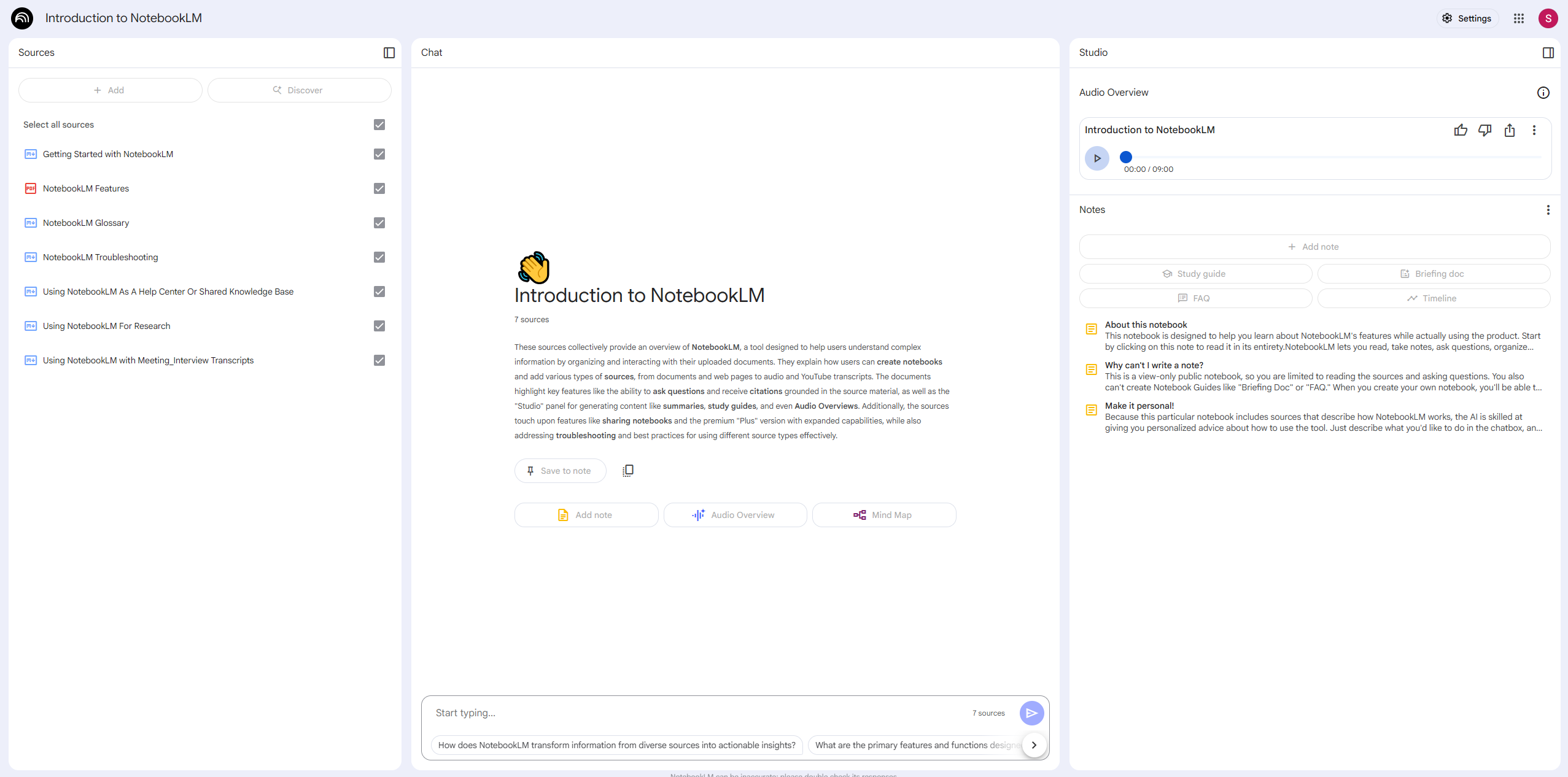
Une fois que vous avez ajouté une source, vous pouvez voir comment l’interface de Google Notebook est organisée. Contrairement à beaucoup d’autres applications que nous avons examinées par le passé, cette application organise tout en trois volets. À gauche, vous avez vos sources, au milieu, votre messagerie instantanée et à droite, le panneau du studio.
Dans le panneau du studio, vous pouvez ajouter des notes générées par l’utilisateur ou une FAQ, un guide d’étude, un document d’information ou une chronologie générée par l’IA. Ces sections peuvent ensuite être converties en source et visualisées dans le volet de gauche.
Le volet studio propose également une fonctionnalité unique qui distingue Google Notebook LM des autres outils de recherche basés sur l’IA que j’ai examiné récemment. Dans la section « Audio Overview » (Aperçu de l’audio), vous pouvez générer un court balado à partir du contenu de votre bloc-notes en cliquant simplement sur un bouton. Il vous suffit de cliquer sur « load » (charger) et votre balado ou votre description audio sera automatiquement généré par l’IA. J’ai testé cette fonctionnalité avec un document de plus de 70 pages, et l’application a généré un podcast de 20 minutes animé par deux animateurs au ton incroyablement réaliste. Les animateurs ont fait un excellent travail en discutant des détails du document, même s’ils ont fait une ou deux erreurs de prononciation.
Une fois le balado ou la description audio générés, ils peuvent également être téléchargés sous forme de fichiers distincts et écoutés sur n’importe quel appareil audio, ce qui en fait un excellent outil pour convertir de grandes idées en éléments plus assimilables.
Google Notebook LM est gratuit et peut être utilisé sur tous les principaux moteurs de recherche. Pour en savoir plus, cliquez ici (new window).

